Apague mensagens do WhatsApp para você e para todos no iPhone
Imagine que você enviou mensagens para alguém, mas se arrependeu rapidamente ou enviou mensagens para a pessoa errada. Como resolver uma situação tão constrangedora? Este artigo está aqui para ajudar você. Leia e descubra. como apagar mensagens do WhatsApp para você e para todos.
CONTEÚDO DA PÁGINA:
Parte 1. Apagar todas as mensagens do WhatsApp no iPhone
Excluir todos os chats nas configurações do WhatsApp
Se você planeja apagar todas as mensagens do WhatsApp, esta talvez seja uma das maneiras mais diretas. As Configurações do WhatsApp oferecem a opção de apagar todas as conversas. Veja abaixo o passo a passo.
Passo 1. Abra o WhatsApp. Deslize de cima para baixo na página para encontrar Configurações.
Passo 2. Torneira Bate-papo > Histórico de bate-papos.
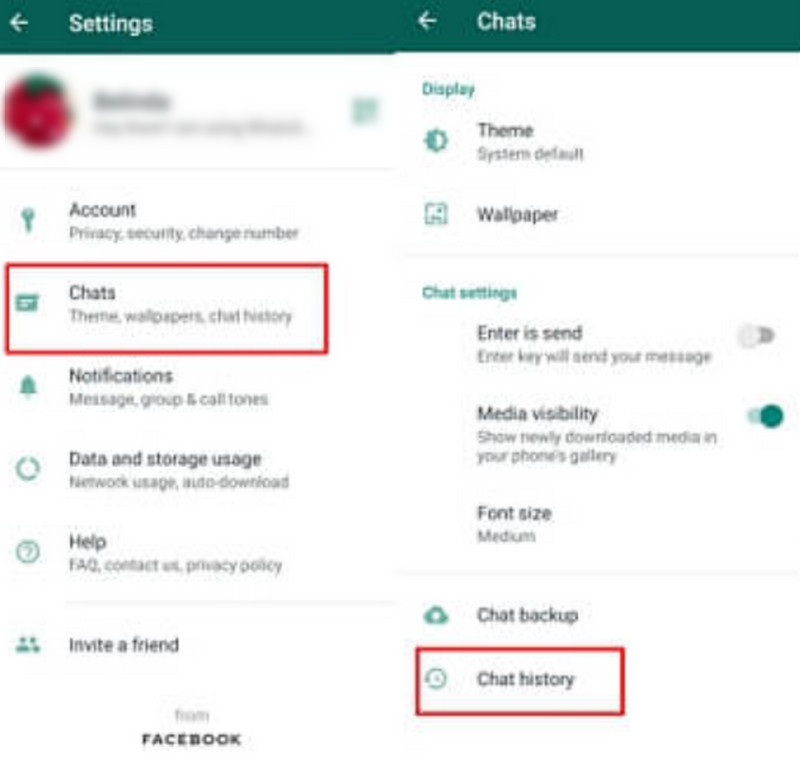
Passo 3. Torneira Apagar todos os chats. Na janela pop-up, toque em EXCLUIR para confirmar a exclusão.
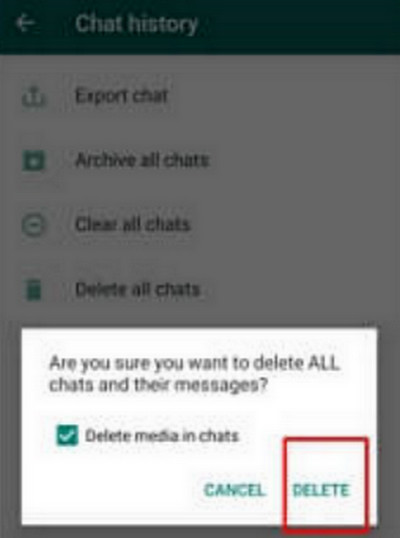
Apagar todas as mensagens do WhatsApp completamente
Para remover permanentemente as mensagens do WhatsApp, recomendamos Apksoft iPhone Eraser. É uma ferramenta profissional usada para limpar dados do iPhone automaticamente. Com apenas alguns cliques, todos os dados do seu iPhone podem ser apagados. O software é compatível com os dispositivos iOS mais recentes.
Para apagar completamente os dados do seu iPhone, lembre-se de desativar o Buscar iPhone primeiro.
Passo 1. Baixe e instale o software gratuitamente. Conecte seu iPhone ao computador via USB. Desbloqueie seu iPhone. Toque em Confiança para permitir acesso na janela pop-up.
Download seguro
Download seguro
Passo 2. Inicie-o. Na página inicial, escolha Apagar todos os dados na barra lateral esquerda.
Passo 3. Em seguida, três modos de apagamento serão mostrados na tela: Baixa, Coração e AltaO Nível Baixo pode apagar todos os dados rapidamente. O Nível Médio apaga os dados e os torna irrecuperáveis. O Nível Alto garante que os dados do seu iPhone sejam completamente apagados.

Passo 4. Entrar 0000 para confirmar a exclusão. Em seguida, clique no apagar. Ele apagará todos os dados do seu iPhone, incluindo as mensagens do WhatsApp.

Se você deseja excluir mensagens do WhatsApp, limpar o cache do WhatsApp no iPhone, ou desinstalar o WhatsApp, o Apeaksoft iPhone Eraser pode ser sua melhor escolha.
Parte 2. Apague mensagens do WhatsApp somente para você no iPhone
No WhatsApp, o Apagar para mim A opção permite que você exclua uma mensagem do WhatsApp enviada a um indivíduo/grupo. Ao usar a Apagar para mim opção, você não verá esta mensagem excluída, enquanto o destinatário ainda poderá vê-la. A mensagem que você excluiu não será apagada do outro lado.
Passo 1. Abra o WhatsApp. Acesse o chat com a mensagem que deseja apagar.
Passo 2. Selecione a mensagem. Toque e segure.
Passo 3. Assim que o menu suspenso aparecer, toque em Excluir > Excluir para mim.
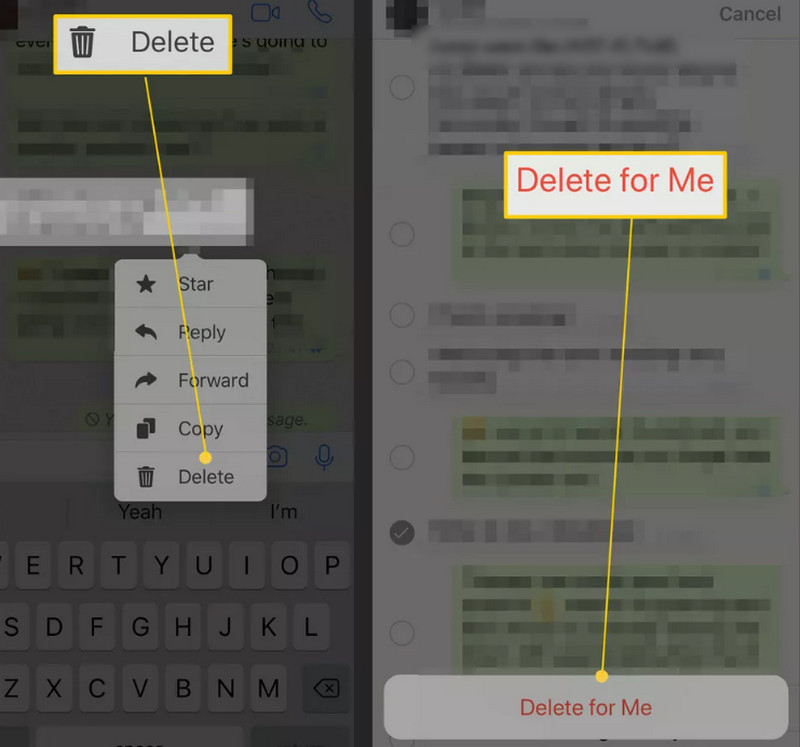
Parte 3: Apagar mensagens do WhatsApp para todos no iPhone
Apague mensagens do WhatsApp para todos em 2 dias
O Excluir para todos Esta opção permite que os remetentes apaguem mensagens do WhatsApp após elas serem enviadas, recebidas e visualizadas pelo destinatário. Após a exclusão da mensagem selecionada, ela desaparecerá. Ela será substituída pelas linhas "Esta mensagem foi excluída" no lado do destinatário e "Você excluiu esta mensagem" no lado do remetente.
Passo 1. Abra o WhatsApp. Acesse a conversa com a mensagem que deseja apagar. Encontre e selecione a mensagem. Você também pode apagar várias mensagens selecionando mais de uma.
Passo 2. Toque e segure a mensagem até que o menu suspenso apareça.
Passo 3. Torneira Excluir > Excluir para todos.
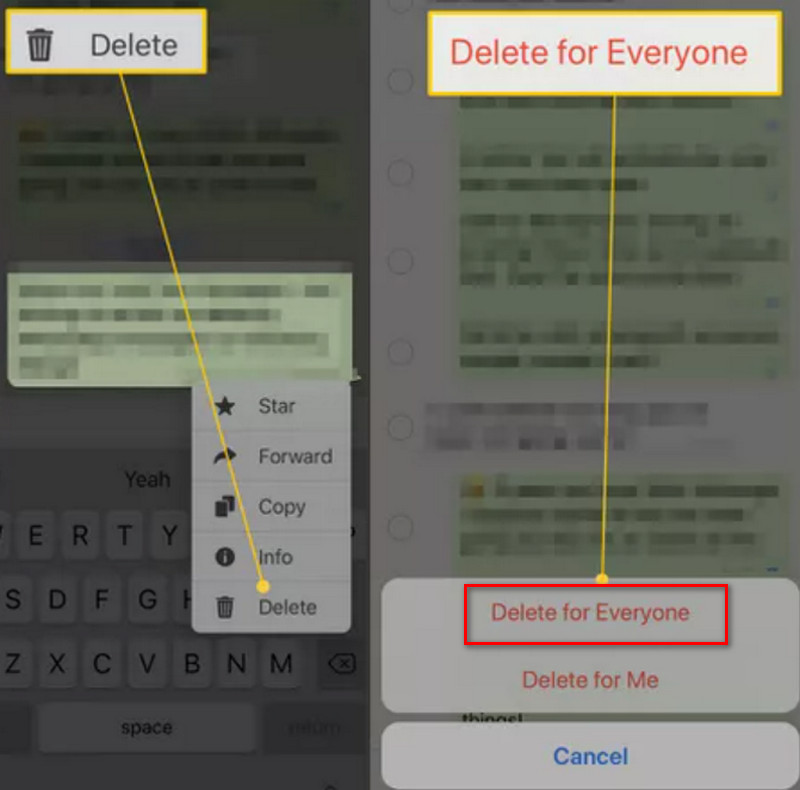
Dicas: Você só pode usar esse método dentro de 2 dias após o envio da mensagem.
Apagar mensagens do WhatsApp para todos depois de muito tempo
Há um limite de tempo para Excluir para todos. Esta opção não pode ser usada após o envio da mensagem por mais de 2 dias. Nesse caso, o que fazer se você quiser apagar as mensagens do WhatsApp para todos além do limite de tempo? A única coisa que você pode fazer é alterar a data e a hora do seu iPhone para confundir o WhatsApp.
Passo 1. Abra o WhatsApp. Verifique quando a mensagem que você deseja apagar foi enviada.
Passo 2. Feche o WhatsApp. Acesse Configurações para ligar o Modo avião.
Passo 3. Acesse Geral > Data e Hora. Desligue o Definir automaticamente opção.
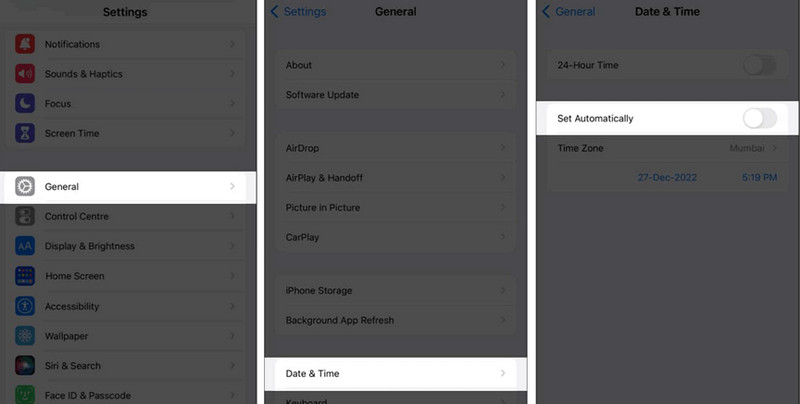
Passo 4. Defina a data e a hora para até 2 dias após o envio da mensagem.
Passo 5. Abra o WhatsApp. Encontre e selecione a mensagem que deseja apagar. Toque em Excluir para todos.
Após a exclusão, essas mensagens apagadas não serão removidas do WhatsApp para sempre e não poderão ser restauradas. Você ainda pode recuperar mensagens do WhatsApp excluídas.
Conclusão
Então, é tudo sobre como apagar mensagens no WhatsAppSe você deseja apagar essas mensagens indesejadas completa e automaticamente, escolha o Apeaksoft iPhone Eraser e você não se arrependerá. Esperamos que este artigo seja útil para você.
Artigos Relacionados
A maneira mais confiável de evitar perder informações importantes do WhatsApp é fazer backup regularmente. Este artigo vai te guiar sobre como fazer backup do WhatsApp.
Quer transferir o WhatsApp do Android para o iPhone, mas está preocupado em perder dados usando o Move to iOS? Tente os seguintes métodos para evitar isso.
Você quer fazer login no WhatsApp Web no seu computador para compartilhar dados e sincronizar entre dispositivos? Leia este artigo para acessar o WhatsApp Web.
Não se preocupe quando imagens importantes forem perdidas no seu WhatsApp. Este artigo explica como recuperar fotos excluídas do WhatsApp de 4 maneiras.

